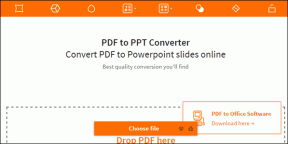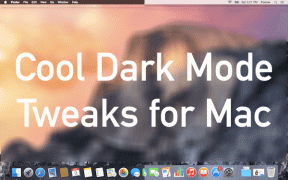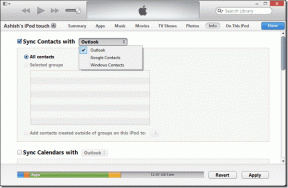9 лучших исправлений для будильника, не работающего на телефонах Android
Разное / / November 29, 2021
Смартфоны заменили большинство традиционных гаджетов, и будильник - один из них. Наш телефон отлично справляется с ролью будильника, позволяя нам сохранять несколько сигналов будильника, изменять тон будильника, настраивать время повтора сигнала и многое другое. Что, если эта удивительная функциональность выйдет из строя - больше не будет звонка будильника? Страшно, правда? Несколько пользователей Android сталкиваются с той же проблемой. Если вы оказались одним из них, этот пост предложит вам различные исправления, чтобы вернуть ваш будильник в нужное русло.

Представьте себе будильник на ранний утренний рейс и он никогда не звонит. Даже от одной мысли об этом у меня по спине пробегает мурашка. Если проблема случилась с вами однажды, исправьте ее как можно скорее. Не нужно ждать, пока это повторится снова.
К счастью, проблему легко исправить, и в основном это происходит из-за некоторых измененных настроек. Давайте посмотрим, как исправить то, что будильник не звонит на телефонах Android.
1. Перезагрузить телефон
Как всегда, первое решение для устранения неполадок должно заключаться в перезагрузке телефона. Так что прекратите все, что вы делаете, и нажмите кнопку перезапуска.
2. Проверить громкость сигнала тревоги
Некоторые телефоны Android, особенно работающие стандартный Android, поставляются с отдельной настройкой для управления громкостью будильника. Если эта громкость молчит, вы не услышите сигнал будильника. Так что увеличьте громкость будильника.
Для этого перейдите в «Настройки», затем «Звук». Здесь вы найдете различные ползунки громкости. Увеличьте ползунок рядом с Громкость будильника. Если ползунки недоступны напрямую, вы найдете параметр «Громкость». Нажмите на него, и у вас появятся ползунки громкости.


Или нажмите кнопку увеличения или уменьшения громкости на телефоне. Откроется программный ползунок громкости. Коснитесь значка параметров, чтобы перейти непосредственно к другим ползункам громкости. Увеличьте громкость будильника.
Совет профессионала: Если в вашем телефоне нет отдельной громкости будильника, увеличьте громкость для всех доступных параметров.


Также на Guiding Tech
3. Проверить сигнал будильника
Иногда выбранный сигнал будильника не работает - либо из-за повреждения файла, либо из-за того, что файл был перемещен. В таких случаях, когда зазвонит будильник, вы ничего не услышите. Итак, проверьте, работает ли сигнал будильника.
Чтобы проверить и проверить сигнал будильника, откройте приложение «Часы». Нажмите на свой будильник. Вы найдете вариант тона. Нажмите на тон и посмотрите, воспроизводится ли он без проблем. Если вы пытаетесь использовать звуковой сигнал, который вы загрузили или добавили откуда-либо, попробуйте вместо этого использовать системный звуковой сигнал для сигналов тревоги.

Совет профессионала: Некоторые телефоны имеют настройку «Увеличить громкость». Убедитесь, что вы выбрали для этого значение больше нуля. Также нажмите на дни, когда вы хотите, чтобы будильник зазвонил. Иногда выбирается только один день, поэтому в другие дни будильник не срабатывает.
4. Проверить настройки звука
В большинстве случаев уведомления из приложения «Часы» отключались случайно. Это происходит потому, что можно легко отключить уведомления для любого приложения прямо на панели уведомлений, проведя по нему пальцем.
Вам необходимо включить уведомления приложения Часы в настройках. Для этого выполните следующие действия:
Шаг 1: Откройте «Настройки» на телефоне и перейдите в «Приложения» или «Приложения и уведомления».

Шаг 2: Найдите Часы в разделе "Все приложения". Нажмите на него.

Шаг 3: Нажмите на Уведомления. Если переключатель Показывать уведомления выключен, включите его.


Если он уже включен, нажмите на доступные параметры в уведомлениях, такие как предстоящие будильники, время отхода ко сну и т. Д. Убедитесь, что уведомления включены для каждого параметра. Кроме того, если вы видите настройку «Приоритет», будильник должен иметь высокий приоритет.


5. Проверьте настройки режима "Не беспокоить"
В то время как Режим "Не беспокоить" (DND) - классная функция на смартфонах, которая печально известна тем, что вызывает проблемы в других приложениях. Причина в том, что пользователи не проверяют настройки DND должным образом. Даже в случае отсутствия сигнала тревоги установка «Не беспокоить» может быть ошибкой.
Вот шаги, чтобы решить эту проблему.
Шаг 1: Откройте «Настройки» и перейдите в «Звук».

Шаг 2: Нажмите на «Не беспокоить». На некоторых телефонах вы можете найти параметр «Не беспокоить» в разделе «Настройки»> «Уведомления».

Шаг 3: Нажмите на Просмотреть все исключения или Разрешить исключения. Здесь вы найдете опцию «Будильник». Убедитесь, что переключатель рядом с ним включен.


Также на Guiding Tech
6. Отключить переключение в режим «шшш» (только для телефонов Pixel)
На телефонах Google Pixel есть "Перевернуть в Тссс'Функция, активирующая режим "Не беспокоить". Если этот параметр включен, перевернуть телефон вверх дном включит режим "Не беспокоить" и в конечном итоге отключит будильник.
Либо разрешите будильники, как указано выше, либо отключите эту функцию. Для этого перейдите в «Настройки»> «Система»> «Жесты»> «Перевернуть». Выключи это.


7. Очистить кеш и данные
Очистка кеша и данных Приложение "Часы" оказалось полезным для многих пользователей Android. Обратной стороной использования этого исправления является то, что если вы удалите данные, вы потеряете свои старые будильники. Или сделать снимок экрана существующих будильников, чтобы их было легко создать снова или запишите их.
Чтобы очистить кеш и данные для приложения «Часы», выберите «Настройки телефона»> «Приложения»> «Часы». Нажмите на Хранилище. Здесь вы найдете кнопку «Очистить кеш» и «Очистить хранилище / данные». Сначала нажмите Очистить кеш. Перезагрузите телефон. Если проблема не исчезнет, нажмите Очистить хранилище.


8. Удалить обновления
Приложение "Часы" невозможно полностью удалить с телефона. Но вы можете удалить последние обновления и вернуться к заводской версии. Это пригодилось нескольким пользователям, столкнувшимся с одной и той же проблемой.
Для этого перейдите в «Настройки»> «Приложения»> «Часы». Нажмите на трехточечный значок вверху и выберите Удалить обновления. После установки перейдите в Play Store и обновите приложение Clock в разделе «Мое приложение». Если обновления недоступны, подождите некоторое время, приложение обновится автоматически.


9. Сбросить настройки приложения
Если ничего не работает, вам следует продолжить и сбросить настройки приложения. Это не приведет к удалению личных данных. Однако он сбросит все настройки на вашем телефоне до значений по умолчанию. Если какой-либо параметр мешал вашему нормальному функционированию будильника, его следует исправить этим методом.
Чтобы сбросить настройки приложения, выберите «Настройки»> «Система»> «Сбросить параметры»> «Сбросить настройки приложения». На некоторых телефонах этот параметр может быть доступен в разделе «Настройки»> «Приложения». Узнайте точное местоположение настройки и что происходит, когда вы сбрасываете настройки приложения подробно из нашего руководства.
Также на Guiding Tech
Ищите мелочи
Иногда мы упускаем возможность проверить мелочи. Например, должен быть включен Bluetooth, и звук может идти через подключенную гарнитуру. Как ни странно, некоторые люди ожидают, что будильник сработает, когда их телефон выключен. Этого не происходит, мой дорогой друг. Понизьте свои ожидания.
Следующий: Стандартное приложение Clock устраивает истерики? Ознакомьтесь с 5 удивительными альтернативами вашему приложению Android Clock по следующей ссылке.